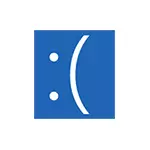
V této příručce způsoby, jak opravit chybu 0x000000d1 ndis.sys v systému Windows 10, 8.1 nebo Windows 7 a eliminovat vzhled modré obrazovky ovladače_irql_not_less_or_equal ndis.sys. O stejné chybě s jinými soubory ovladače v samostatném návodu: Jak opravit chybový ovladač_irql_not_less_or_equal 0x000000D1.
Ndis.sys 0x000000d1 Chyba korekce chyb

Nejčastější příčiny modré obrazovky (BSOD) Driver_irql_Not_less_or_equal Ndis.sys jsou nesprávným ovládáním ovladačů síťových karet nebo efektem softwaru třetích stran, zejména může být antivirový program třetích stran. Níže uvedený seznam obsahuje způsoby, jak opravit problém z nejjednoduššího do složitějšího:
- V přítomnosti bodů pro obnovu systému v datu před vznikem chyby, zkuste je používat, viz body obnovení systému Windows 10 (pro předchozí verze OS, vše je stejné).
- Podívejte se na správce zařízení, otevřete vlastnosti síťové karty použity a zkontrolujte, zda je na kartě ovladač aktivní tlačítko "Rollback". Pokud ano - zkuste jej použít.
- Pokud se problém objevil po instalaci nové verze systému Windows 10 (po "velké" aktualizaci) a v počítači byl antivirový program třetí strany, zkuste jej zcela odstranit (je lepší použít nástroj pro odstranění -Virus vývojář), nezapomeňte restartovat počítač a zjistit, zda se chyba vyskytne znovu. Pokud ne - můžete znovu nainstalovat antivirový program, modrá obrazovka by se nemělo zobrazit znovu. Poruchy v práci antivirusů po aktualizaci komponent systému Windows 10 - poměrně běžná věc.
- Pokud jste nainstalovali všechny programy pro práci s VPN / proxy a jinou anonymizizací v síti, zkuste je zakázat nebo odstranit a zkontrolovat, zda to bude problém opravit.
- Restartujte počítač v nouzovém režimu (viz Jak jít do nouzového režimu systému Windows 10), Otevřete Správce zařízení a odstraňte síťové adaptéry. Pak v Správci zařízení v nabídce vyberte možnost "Akce" - "Aktualizovat konfiguraci hardwaru" a počkejte na ovladače. Restartujte počítač jako obvykle.
- Pokud se problém objevil po čisté instalaci systému na počítači a následný instalaci ovladače (zejména pomocí jiného ovladače), nebuďte líní a stahovat ovladač síťové karty nebo adaptér Wi-Fi z oficiálních stránek základní desky Výrobce (pokud máte PC) nebo notebook, je to pro váš model. A pak ručně nastavit, i když správce zařízení hlásí, že ovladač nepotřebuje aktualizaci a na oficiálních stránkách je ovladač pouze pro předchozí verzi OS.
- Pokud je systém Windows 10 nainstalován v počítači a dříve fungovalo bez chyb, zkuste automaticky resetovat nastavení sítě.
- Pokud jste nedávno instalovali virtuální počítače (například virtualBox) a virtuální síťové adaptéry odpovídající, může způsobit chyby NDIS.SYS, zkuste odstranit virtuální síťový adaptér.
Jednou z výše uvedených metod umožňuje se zbavit modré obrazovky způsobené Ndis.sys, ale ne vždy.
V případě, že výše popsané metody nepomohly, zkuste využít další přístupy, ve vzácných případech, které pomáhají.
Extra metody opravit chybu
- Použijte vestavěnou síť odstraňování problémů (pokud to ještě neuděláte). Jak je popsáno v pokynech pro odstraňování problémů s Windows 10 (metoda s ovládacím panelem pracuje také pro předchozí verze).
- Zkuste kontrolovat integritu systému Windows System System.
- Pro některé informace (nemohu potvrdit ani vyvrátit) Chyba může být způsobena poruchami souborového systému na disku, zkuste kontrolovat pevný disk k chybám.
No, konečně, poslední cesta, pokud nic nepomáhá problém vyřešit, a to není hardware a není způsoben problémy s napájením, statickou elektřinou nebo poškozenými kabely, zůstává přeinstalovat nebo resetovat okna.
